Fala galera do mundo dos dados! A linguagem Python é muito utilizada para análise de dados. 📊🚀🎲3️⃣📈. Aqui vou mostrar como criar visualização de dados com Plotly, umas das 5 libs apresentadas no artigo bibliotecas para visualização de dados em Python.
Você vai aprender a gerar os principais gráficos para visualização de dados com Plotly:
- Gráfico de Barra
- Gráfico de Linha
- Gráfico de Área
- Gráfico de Pizza
- Gráfico de Dispersão
- Gráfico de Caixa
- Gráfico de Histograma
- Gráfico de Mapa de Calor
Agora é hora de criar as visualizações de dados ao cubo. Para começar faremos a carga das bases de dados para utilizar nas visualizações.
Bases de Dados para Visualização
Primeiramente precisamos da base de dados, e utilizaremos conjuntos de dados disponíveis na biblioteca Seaborn. O ideal para você praticar, é utilizar também outros conjuntos de dados. Você pode conseguir conjuntos de dados facilmente em plataformas como o Kaggle ou o Dados Abertos.
Aqui utilizaremos duas bases de dados, o primeiro é o conjunto de dados mpg. Que contém informações sobre carros. A importação é feita com o código Python abaixo.
# base de dados de carros
mpg = sns.load_dataset('mpg')
mpg.head(2)Na imagem abaixo um exemplo dos dados carregados.

O segundo é o conjunto de dados flights. Que contém informações sobre voos ao longo dos anos. O código Python abaixo fará a importação.
# base de dados de voos
flights = sns.load_dataset('flights')
flights.head(2)Confere os primeiros registros dos dados na imagem abaixo.
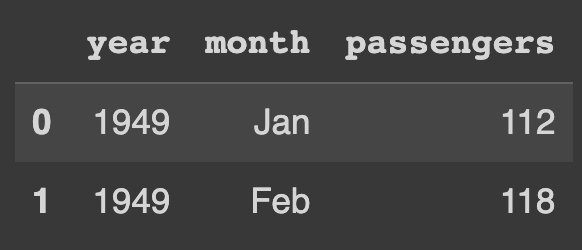
Com os dados carregados podemos partir para a construção dos gráficos.
Gráfico de Barra Plotly
O primeiro exemplo com o Plotly é com o gráfico mais tradicional e conhecido por todos, o gráfico de barras. O código Python abaixo mostra como criar um gráfico de barras com o Plotly.
px.bar(data_frame=mpg,
x='origin',
width=400, height=400)A função bar é responsável pela criação. Confere o gráfico de barras gerado na imagem abaixo.
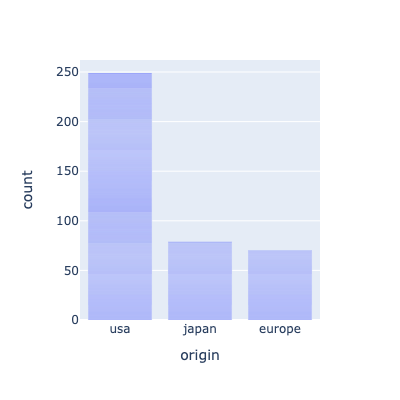
Na sequência algumas dicas para gráficos de barras com o Plotly.
Dicas Gráfico de Barra Plotly
Essas dicas podem te ajudar a evoluir a sua visualização de dados:
- Como colocar cores nas categorias do gráfico? Basta incluir o parâmetro color, indicando a categoria que será utilizada para colorir o gráfico.
Foram aplicadas essas dicas no código Python abaixo.
px.bar(data_frame=mpg,
x='origin',
color='origin',
width=400, height=400)Olha o resultado do gráfico de linhas.
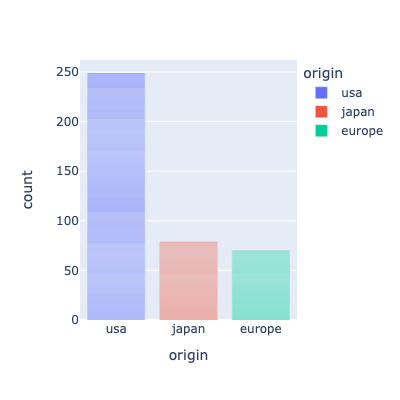
Do gráfico de barras, vamos ao gráfico e linhas.
Gráfico de Linha Plotly
É hora do gráfico de linha com o Plotly, utilizado para analisar dados ao longo do tempo. O código Python abaixo mostra como criar um gráfico de linha com o Plotly.
px.line(data_frame=flights,
x='year',
y='passengers',
width=400,
height=400)Line é a função que cria o gráfico de linha. Confere o resultado na imagem abaixo.
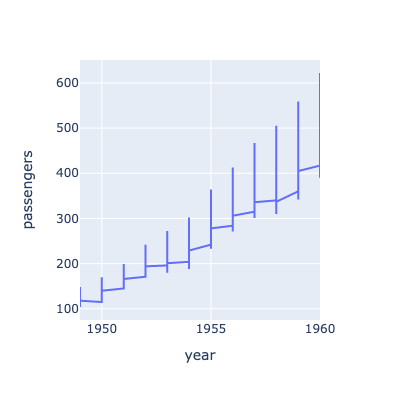
Na sequência algumas dicas para gráficos de linhas com o Plotly.
Dicas Gráfico de Linha Plotly
Essas dicas podem te ajudar a evoluir a sua visualização de dados:
- Como colocar várias linhas em um mesmo gráfico? Basta incluir o parâmetro line_group com a coluna que separa as linhas.
- Como colocar cores nas categorias do gráfico? Basta incluir o parâmetro color, indicando a categoria que será utilizada para colorir o gráfico.
Foram aplicadas essas dicas no código Python abaixo.
px.line(data_frame=flights,
x='year',
y='passengers',
line_group='month',
color='month',
width=400,
height=400)Olha o resultado do gráfico de linhas.
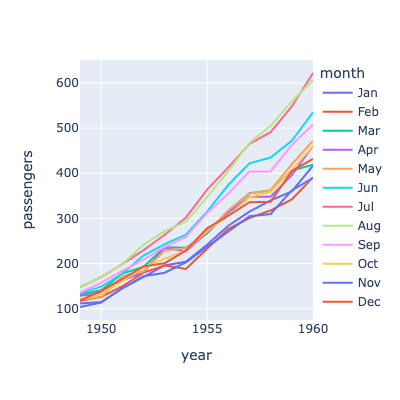
Seguimos das linhas para as áreas.
Gráfico de Área Plotly
Similar ao gráfico de linha, o gráfico de área traz além da evolução ao longo do tempo, a proporção de cada elemento em relação ao todo. Com o código a seguir será produzido o gráfico de área.
px.area(data_frame=flights,
x='year',
y='passengers',
width=400, height=400)A imagem abaixo é o resultado do gráfico de área, onde a função area gera esse tipo de gráfico.
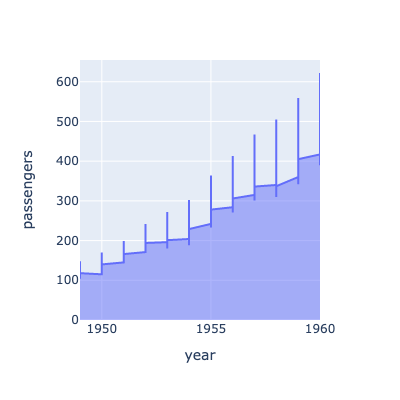
Na sequência algumas dicas para gráficos de áreas com o Plotly.
Dicas Gráfico de Área Plotly
Essas dicas podem te ajudar a evoluir a sua visualização de dados:
- Como colocar várias linhas em um mesmo gráfico? Basta incluir o parâmetro line_group com a coluna que separa as linhas.
- Como colocar cores nas categorias do gráfico? Basta incluir o parâmetro color, indicando a categoria que será utilizada para colorir o gráfico.
Foram aplicadas essas dicas no código Python abaixo.
px.area(data_frame=flights,
x='year',
y='passengers',
line_group='month',
color='month',
width=400, height=400)Olha o resultado do gráfico de linhas.
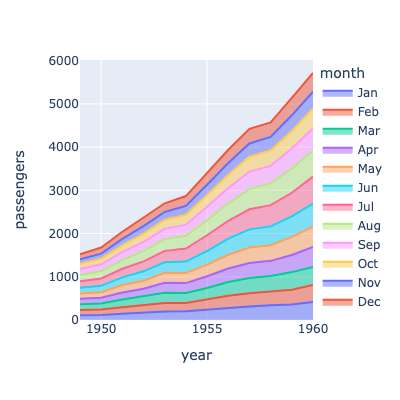
Seguimos da área até uma pizza!!!
Gráfico de Pizza Plotly
Agora o gráfico mais amado e odiado. Alguns repudiam a utilização desse tipo de gráfico, eu prefiro o bom senso de quando utilizar (caso não tenha outro jeito 😁), então use com moderação. Mas caso precise, o código Python abaixo irá te auxiliar.
px.pie(data_frame=mpg,
names='origin',
width=400, height=400)E esse é o seu resultado da função pie! A pizza é toda sua.
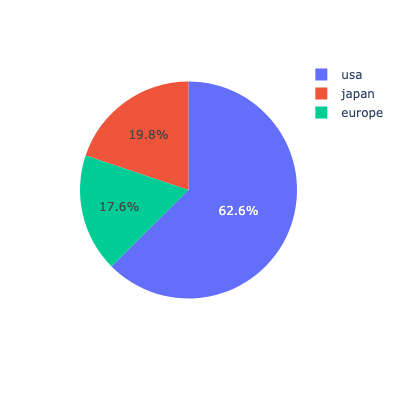
Da pizza à dispersão! 🎲
Gráfico de Dispersão Plotly
Aqui vamos a uma análise bivariada, ou seja, analisando duas variáveis. A ideia é entender como as variáveis se relacionam, e se existe uma correlação. Para tal visual temos o código abaixo.
px.scatter(data_frame=mpg,
x='horsepower',
y='acceleration',
width=400, height=400)Na sequência o resultado da função scatter, com o visual do gráfico de dispersão.
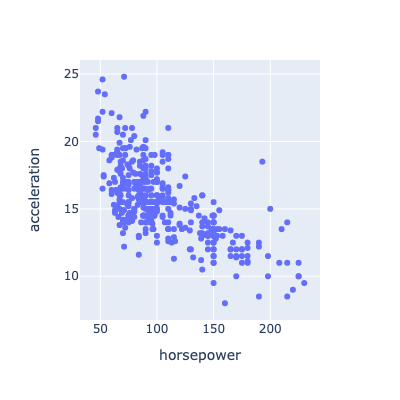
Na sequência algumas dicas para gráficos de linhas com o Plotly.
Dicas Gráfico de Dispersão Plotly
Essas dicas podem te ajudar a evoluir a sua visualização de dados:
- Como identificar categorias no gráfico? Basta incluir o parâmetro symbol com a categoria.
- Como colocar cores nas categorias do gráfico? Incluir o parâmetro color com a categoria.
- Como colocar tamanho nas categorias do gráfico? Incluir o parâmetro size com a categoria.
Foram aplicadas essas dicas no código Python abaixo.
px.scatter(data_frame=mpg,
x='horsepower',
y='acceleration',
color='origin',
symbol='origin',
size='mpg',
width=400, height=400)Olha o resultado do gráfico de dispersão.
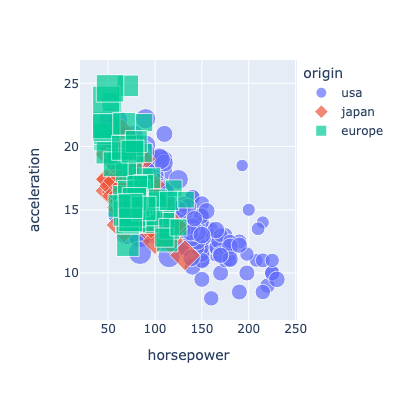
Da dispersão dos dados aos seus outliers com gráfico de caixa.
Gráfico de Caixa Plotly
Além de apontar os outliers, este visual é importante para entender a distribuição dos dados através dos quartis representados no gráfico de caixa. Com o código Python a seguir temos o gráfico de caixa.
px.box(data_frame=mpg,
x='horsepower',
width=400,height=400)A imagem do gráfico de caixa abaixo é gerado com a função box.
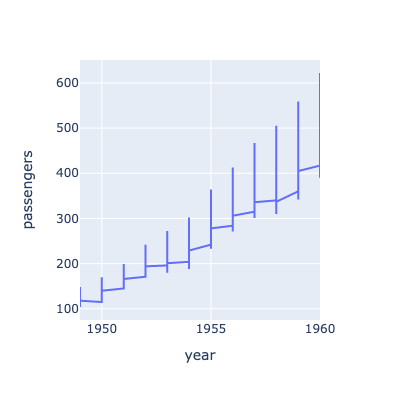
Na sequência algumas dicas para gráficos de caixa com o Plotly.
Dicas Gráfico de Caixa Plotly
Essas dicas podem te ajudar a evoluir a sua visualização de dados:
- Como mudar o gráfico para a vertical? Simplesmente alterando o parâmetro de x para y.
- Como incluir categorias do gráfico? Incluir a categoria no paramento x ou y, a depender da orientação desejada.
Confere as dicas no código Python abaixo.
px.box(data_frame=mpg,
y='horsepower',
x='origin',
width=400,height=400)Olha o resultado do gráfico de caixas.
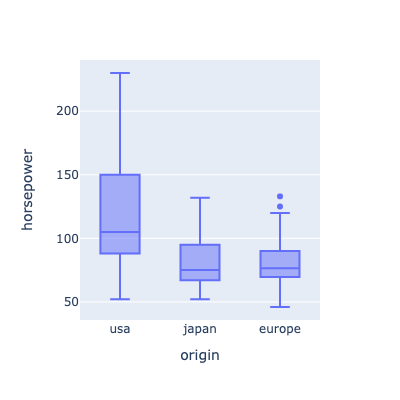
Da distribuição da caixa, para a distribuição do histograma.
Gráfico de Histograma Plotly
Em busca da distribuição normal! É uma curva simétrica, unimodal com forma de sino. Ela é a principal distribuição e mais utilizada para modelar fenômenos naturais. O histograma ajuda o analista a entender o comportamento da distribuição dos dados. Para gerar esse tipo de gráfico temos o código Python abaixo.
px.histogram(data_frame=mpg,
x='acceleration',
width=400,height=400)Na imagem abaixo temos um exemplo do gráfico de histograma gerado pelo código acima.

Na sequência algumas dicas para gráficos de histogramas com o Plotly.
Dicas Gráfico de Histograma Plotly
Essas dicas podem te ajudar a evoluir a sua visualização de dados:
- Como alterar os grupos de intervalos no gráfico? Basta incluir o parâmetro nbins com o valor desejado.
- Como dividir o histograma por categorias? Incluir o parâmetro o color com a categoria.
Confere as dicas no código Python abaixo.
px.histogram(data_frame=mpg,
x='acceleration',
color='origin',
nbins=10,
width=400,height=400)Olha o resultado do gráfico de histograma.
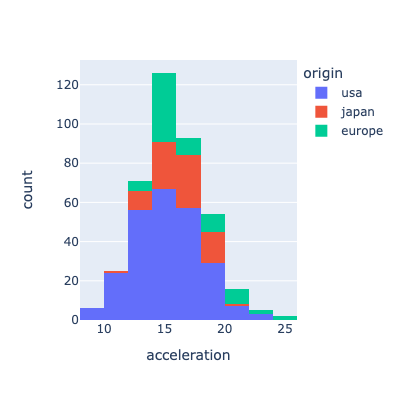
Depois de analisar a distribuição, vamos ver a correlação com o mapa de calor.
Gráfico de Mapa de Calor Plotly
Para entender a correlação entre as variáveis temos o mapa de calor. Com o código Python a seguir temos o gráfico de mapas calor.
px.density_heatmap(data_frame=mpg,
x='mpg',
y='horsepower',
width=400,height=400)A função density_heatmap gera o gráfico de mapa de calor da imagem a seguir.
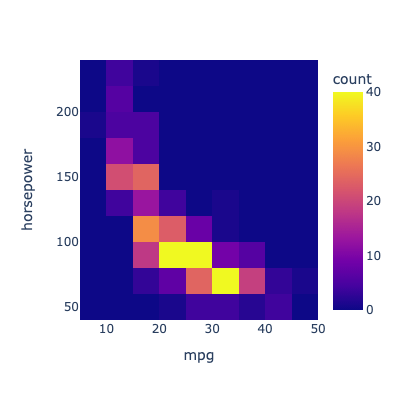
Na sequência algumas dicas para gráficos de mapa de calor com o Plotly.
Dicas Gráfico de Mapa de Calor Plotly
Essas dicas podem te ajudar a evoluir a sua visualização de dados:
- Como incluir rótulos no gráfico? Basta incluir o parâmetro text_auto com o valor True.
Essas dicas estão no código Python abaixo.
px.density_heatmap(data_frame=mpg,
x='mpg',
y='horsepower',
text_auto=True,
width=400,height=400)Olha o resultado do gráfico de mapa de calor.
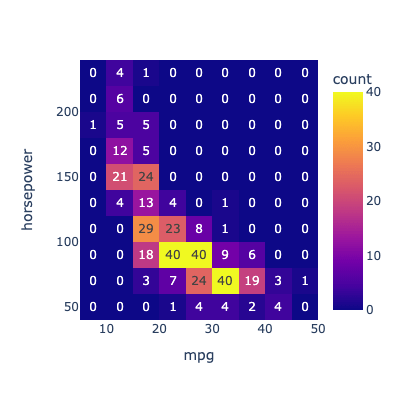
E então, estes são os principais gráficos para visualização de dados com Plotly Python que vão ajudar e muito na construção do seu dataviz. Na sequência, teremos outras bibliotecas para visualização de dados em Python. Não perca os próximos conteúdos! Então, fica ligado aqui nas novidades com a nossa Newsletter. Um abraço e até a próxima!!!
Conteúdos ao Cubo
Se você curtiu o conteúdo, aqui no Dados ao Cubo tem muito mais. Então, deixo algumas sugestões de conteúdos que você pode gostar. Sempre falando sobre o mundo dos dados!
- Modelos de Machine Learning com Scikit-Learn
- Importar CSV no PostgreSQL com o DBeaver
- BI do Problema ao Dashboard
- API com Python, o Céu é o Limite!
- Extrair Texto de Vídeo com Python
- Time de Dados na Prática
- Extraindo Texto de Arquivos PDF com Python
- Estruturas de Dados em Python
Finalizo com um convite para você ser Parceiro de Publicação Dados ao Cubo e escrever o próximo artigo, compartilhando conhecimento para toda a comunidade de dados.

Apaixonado por dados e tecnologia ❤️ , criando soluções com dados 📊 📈 , desde 2015, sempre buscando tornar os processos orientados! Com formação em Engenharia da Computação 💾 , MBA Gestão da Informação e Business Intelligence e Especialização em Data Science.
Também atuo como professor na área de dados. Nas horas vagas crio modelos de Machine Learning 🤖 com Python em desafios do Kaggle e escrevo no Dados ao Cubo sobre o mundo dos dados 🎲 !
Compartilhando conhecimentos sempre 🚀